Создаем в фотошопе букет из роз с эффектом ярких цветных брызг
25
2307210-01-2011
 Потрясающе красивый урок от Alfoart в котором к очень красивой фотографии букета свежих роз мы применим восхитительный и модный эффект ярких цветных брызг. В этом нам помогут готовые фотографии с брызгами и красивая текстура боке. Самое главное в этой работе — это кропотливо создавать цветные брызги и прилаживать их к лепесткам роз. Так что, немного усидчивости, и можно своими руками создать оригинальный эффект.
Потрясающе красивый урок от Alfoart в котором к очень красивой фотографии букета свежих роз мы применим восхитительный и модный эффект ярких цветных брызг. В этом нам помогут готовые фотографии с брызгами и красивая текстура боке. Самое главное в этой работе — это кропотливо создавать цветные брызги и прилаживать их к лепесткам роз. Так что, немного усидчивости, и можно своими руками создать оригинальный эффект.
Шаг 1.
Воспользуемся вот этой замечательной фотографией.

Шаг 2.
Создаем в фотошопе новый документ, размером чуть побольше чем фотография. Заливаем фон черным цветом. Вставляем в документ фотографию с букетом.
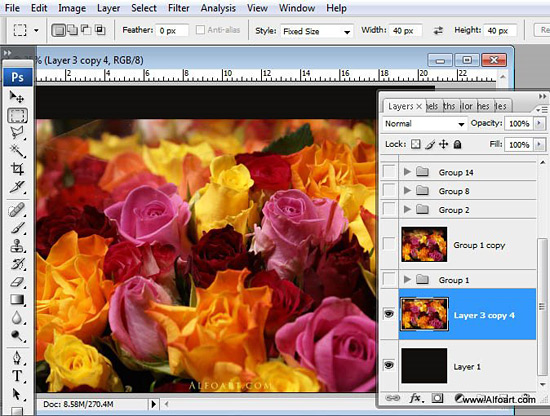
Шаг 3.
Делаем дубликат слоя с букетом и для нижнего слоя применим размытие по Гауссу (30%). Делаем дубликат слоя с размытием и потом объединяем два размытых слоя.
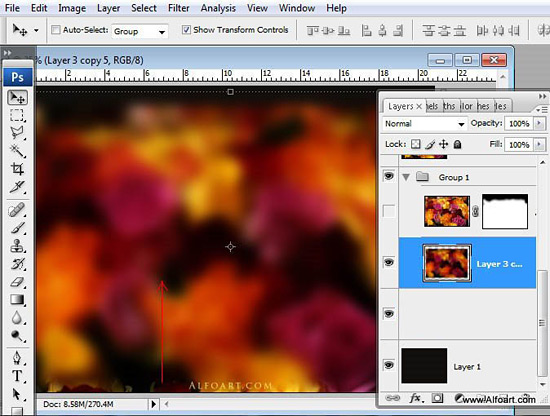
Шаг 4.
Переходим к верхнему слою с букетом. Создаем для него маску слоя и, находясь на слое-маске, большой черной кистью проводим по верхнему краю фотографии.
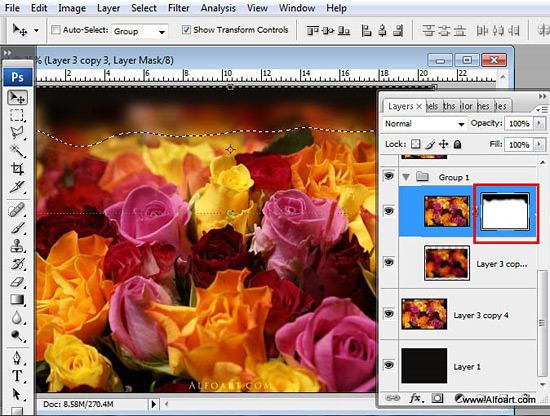
Шаг 5.
Находясь на этом же слое, сделаем активной иконку фотографии, а не слой-маски.
Теперь сделаем более четкое разделение между передним и задним фоном. Для этого воспользуемся инструментом «Магнитное лассо» (Magnetic Lasso Tool). Ведем линию вдоль цветов, как на рисунке ниже.
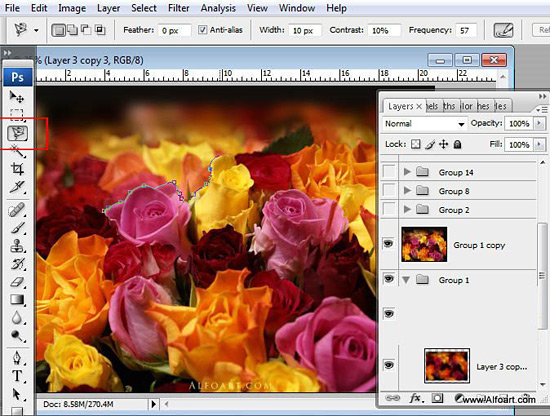
Шаг 6.
Делаем замкнутый контур, выделив верхнюю часть фотографии.
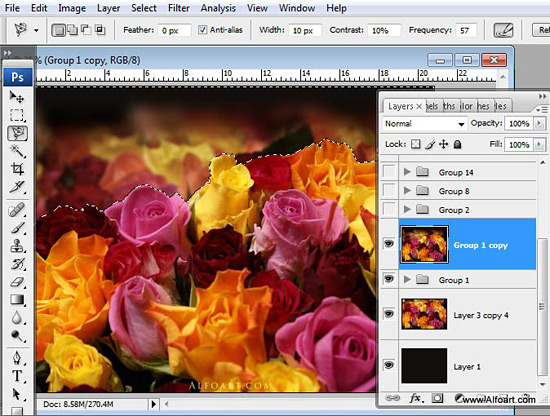
Шаг 7.
К выделенной верхней части фотографии применим размытие по Гауссу (Gaussian Blur) 5%.
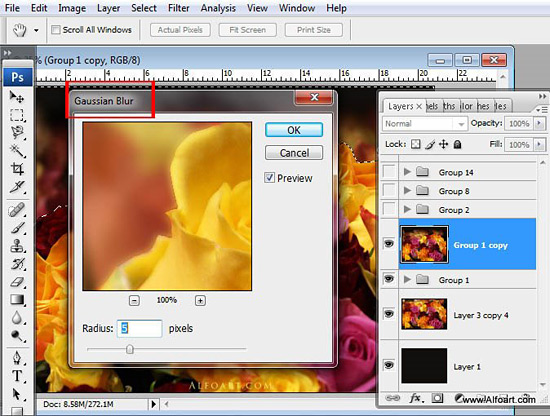
Шаг 8.
Выберем «Изображение» (Image) > «Коррекция» (Adjustments) > «Уровни» (Levels) и немного сместим ползунки, как на рисунке ниже.
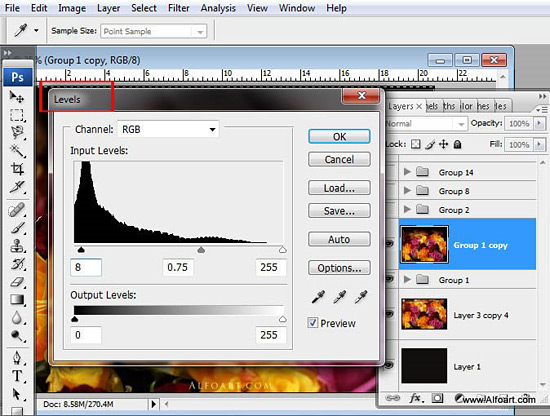
Шаг 9.
Теперь немного откорректируем «Изображение» (Image) > «Коррекция» (Adjustments) > «Цветовой тон/Насыщенность» (Hue/Saturation).
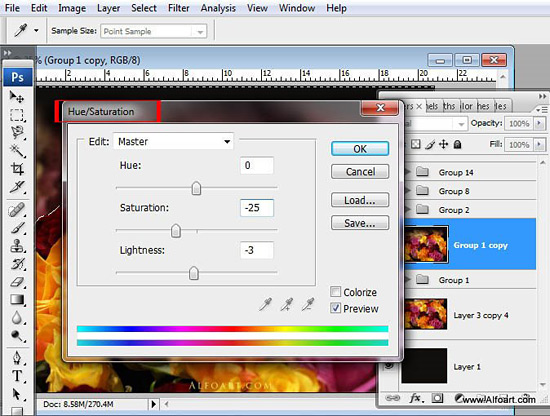
Шаг 10.
Теперь инвертируем (Shift+Ctrl+I) выделение и выделяем нижнюю часть рисунка. Не снимая выделения делаем дубликат слоя.
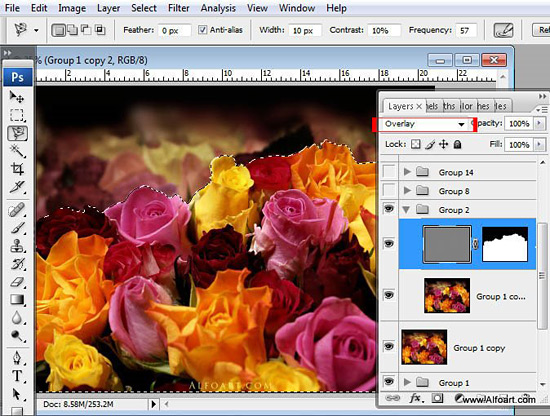
Шаг 11.
Выбираем «Фильтр» (Filter) > «Другие» (Other) > «Цветовой контраст» (High Pass).
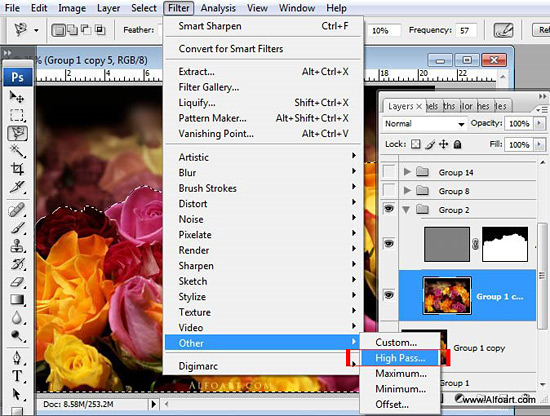
Шаг 12.
Выставляем значение, как на рисунке ниже. Потом меняем режим наложения слоя на «Перекрытие» (Overlay).
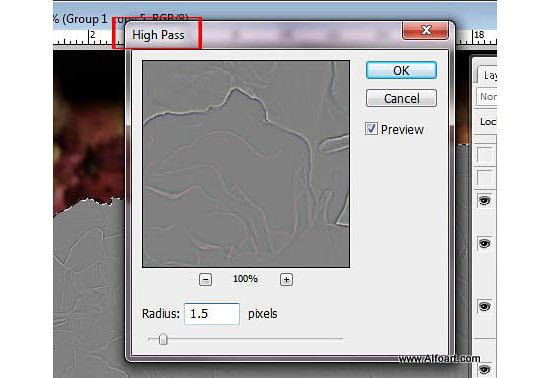
Шаг 13.
Теперь отдельно займемся брызгами. Скачиваем различные фотографии с брызгами. Архив 1 и Архив 2. Открываем картинку в фотошопе.
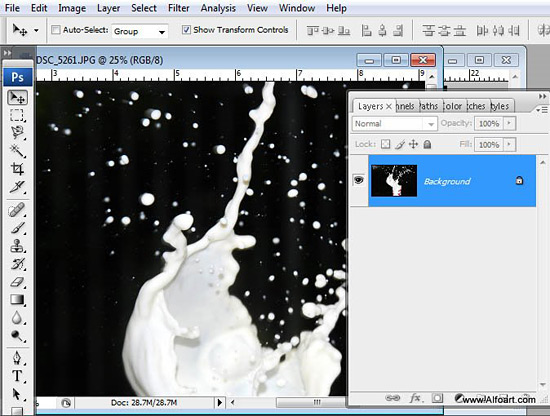
Шаг 14.
Переводим изображение в черно-белую фотографию, нажав Alt+Shift+Ctrl+B (для версий CS3 и выше, для CS2 можно обесцветить фото).
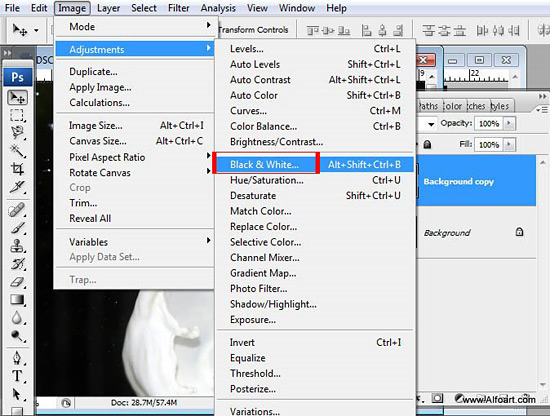
Шаг 15.
Выбираем «Изображение» (Image) > «Коррекция» (Adjustments) > «Выборочная коррекция цвета» (Selective Color). Устанавливаем значения для черного цвета как на рисунке ниже.
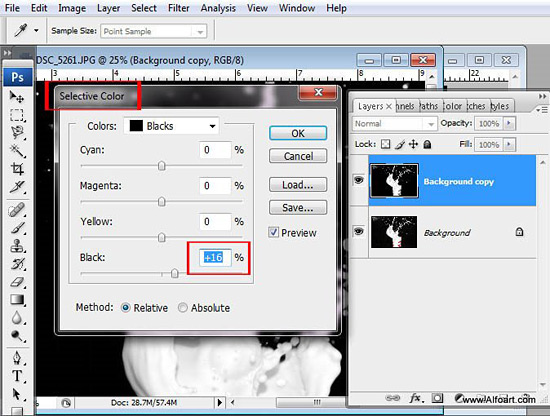
Шаг 16.
Выберем «Изображение» (Image) > «Коррекция» (Adjustments) > «Уровни» (Levels) и немного сместим ползунки, как на рисунке ниже.
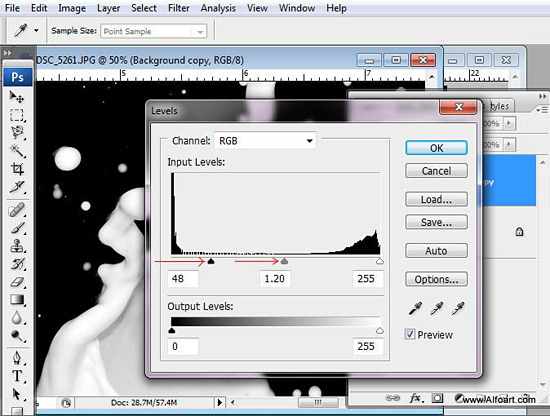
Шаг 17.
Для того, чтобы выделить брызги, воспользуемся «Выделение» (Select) > «Цветовой диапазон» (Color Range).
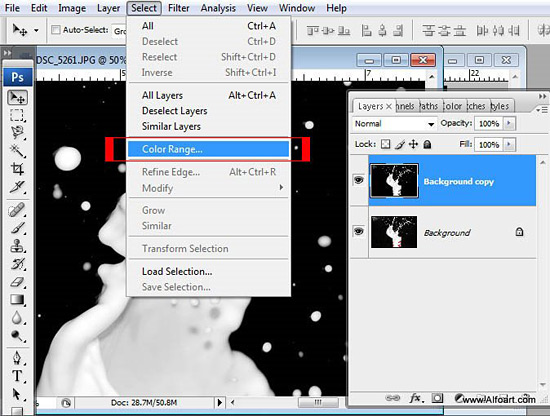
Шаг 18.
В открывшемся диалоговом окошке надо щелкнуть пипеткой по черному полю и выставить значение, как на рисунке ниже.
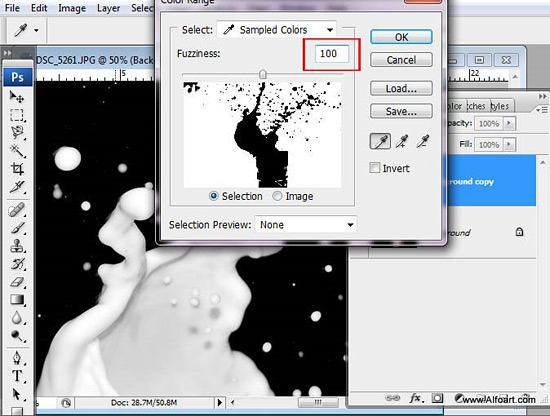
Шаг 19.
Теперь расширим выделение на 1 пиксель. «Выделение» (Select) > «Модификация» (Modify) > «Расширить» (Expand Selection).
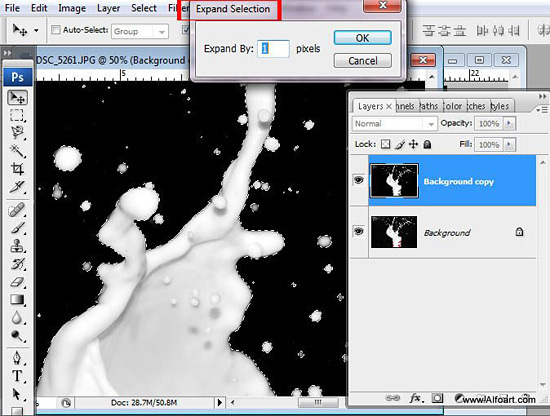
Шаг 20.
Теперь смягчим выделение на 1 пиксель. «Выделение» (Select) > «Растушевка» (Smooth Selection).
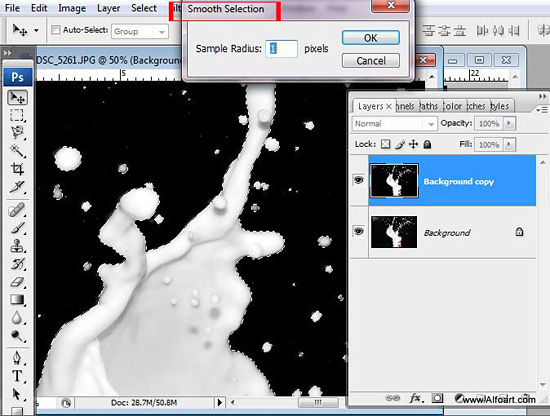
Шаг 21.
Инвертируем выделение (Shift+Ctrl+I), копируем брызги и вставляем в наш основной документ.
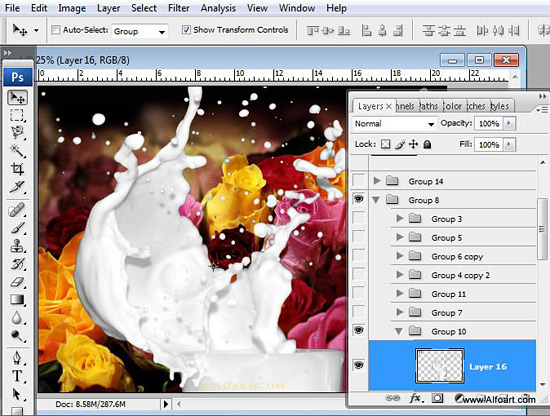
Шаг 22.
Трансформируем изображение по горизонтали, уменьшаем его и приставляем эти брызги к левой желтой розе.
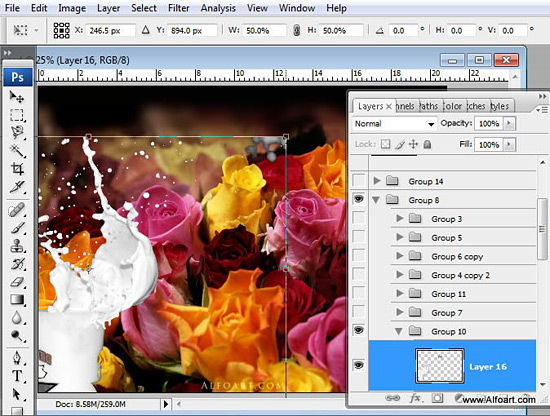
Шаг 23.
Используем фильтр «Изображение» (Image) > «Коррекция» (Adjustments) > «Фотофильтр» (Photo Filter). Выбираем для этой розы оранжевый цвет, для розовой розы — розовой итд.
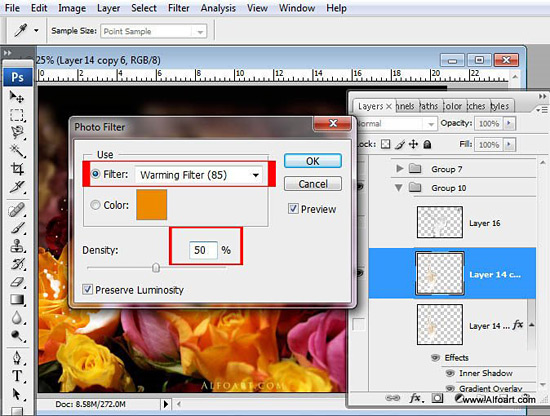
Шаг 24.
Теперь выбираем инструмент «Ластик» (Eraser Tool) и убираем лишнее, соединяя брызги и розу более реалистично.
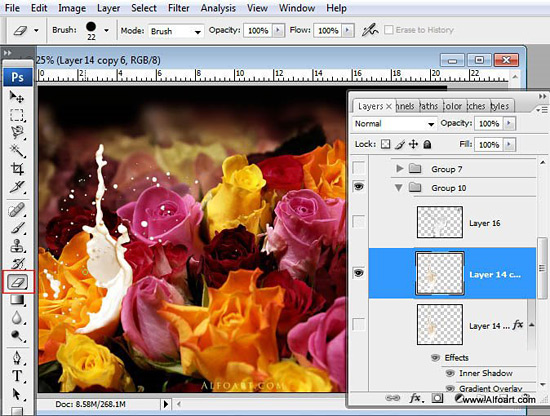
Шаг 25.
Наложим стиль слоя на брызги для получения результата, как на картинке ниже.
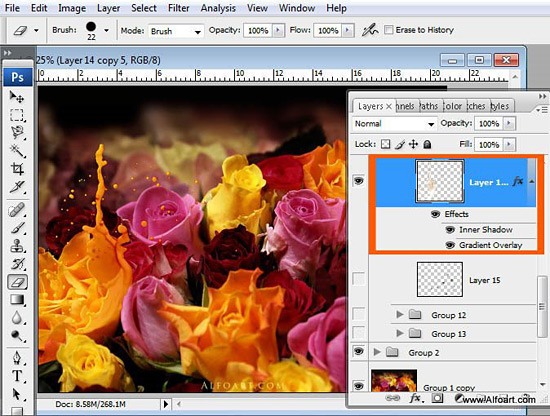
Шаг 26.
Сначала выбираем закладку «Внутреннее свечение» (Inner Glow).
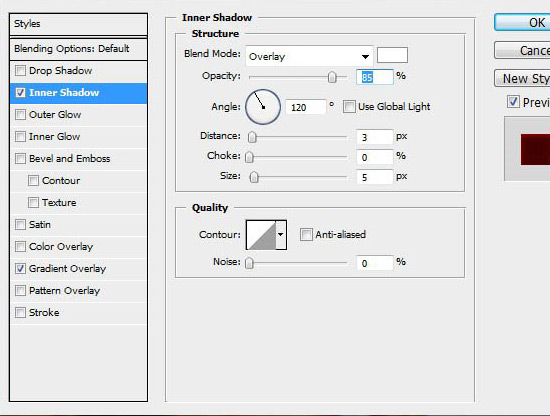
Шаг 27.
Потом выбираем закладку «Наложение градиента» (Gradient Overlay).
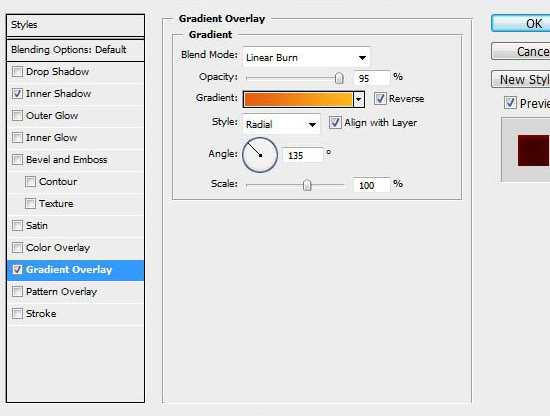
Шаг 28.
Цвета для градиента такие, как на рисунке ниже.
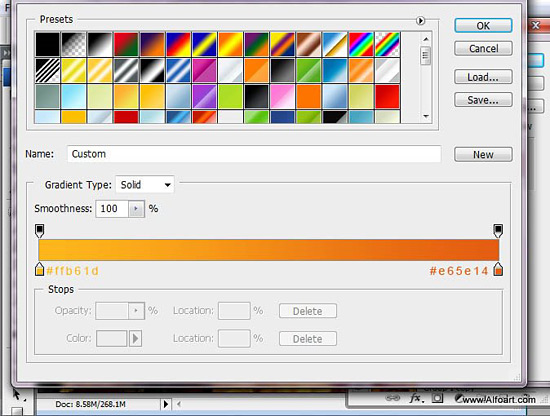
Шаг 29.
Для придания большей реалистичности скопируем несколько капель со слоя с брызгами, зальем их цветов, чуть темнее, чем у желтой розы и поменяем режим наложения на «Умножение» (Multiply). После этого аналогичным образом кропотливо делаем разноцветные брызги для других бутонов.
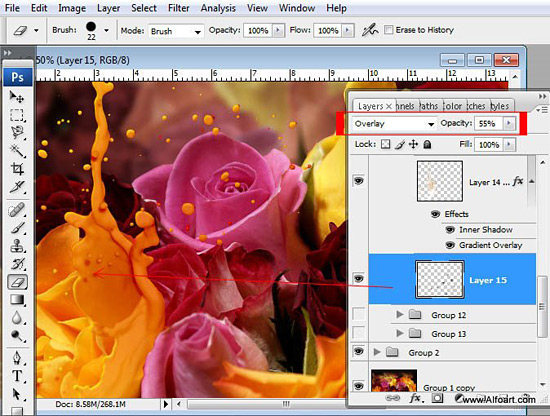
Шаг 30.
Под конец воспользуемся этой текстурой. Создадим для нее слой-маску и несколько раз проведем посередине большой черной кистью. Потом поменяем режим наложения слоя на «Мягкий свет» (Soft Light).
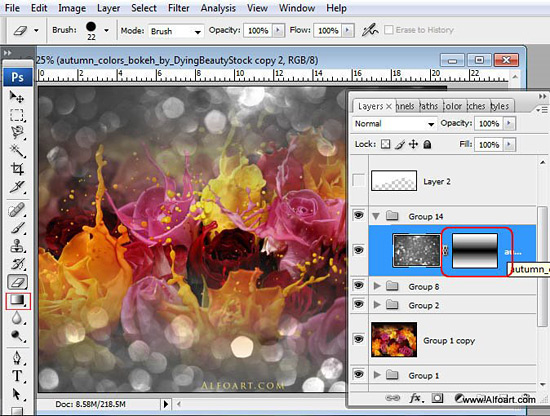
Финал
В итоге потрясающе красивый букет готов. Финальный результат выглядит так. Щелкните по картинке, чтобы посмотреть изображение в большом размере.

Комментариев 25 комментариев
Очень круто!!! Обязательно попробую!!
Это прямо буйство красок какое то! Экспрессия и динамика. Красиво безусловно. Красиво и необычно!!!
@Oleg Mykhailenko:
Все правильно получается: девочкам цветы, мальчикам кроссовки. А урок действительно из той же серии 🙂
@MrRobby:
Я попробовала… Не могу сказать, что один в один получилось, но в общем очень даже неплохо ))
@Vadiem:
Да, буйство красок конечно впечатляет. Мне сразу этот урок понравился ))
@Наташа Клевер:
Эээх, мне эти цветы тоже понравились, значит я тоже девушка))) 😀
@Oleg Mykhailenko
Ну, не ты один (одна т.е.) Если следовать этим критериям, то у нас тут девичник уже получился.
@Oleg Mykhailenko:
Те не шути так. Мне про кроссовки тоже понравились, но я же не мальчик ))) У тебя на сайте появляется урок про кроссовки, а у меня про цветы… По-моему это очень логично 🙂
@Oleg Mykhailenko:
@Vadiem:
Чувствую сейчас опять ваша сладкая парочка покуражится надо мной. Ну согласитесь, что про вязание крючком, вы скорее всего прочтете на женском блоге, а про какой-нибудь контр страйк — на мужском. Я именно про эти закономерности говорила. Сразу соглашусь — бывают исключения из правил 🙂
@Наташа Клевер:
Да, значит я не так сообразил 🙂
Ну мы же не со зла это пишем))) Весело же, эге-ге-гей!)
@vadiem:
А мне нравится компашка!))))
@Наташа Клевер
А про вязание крючком одного из участников контрстрайка где можно прочитать? )
На самом деле все очень относительно. Не важно чей блог пишет о том или ином. Главное — как пишет. И очень часто женский взгляд на «типа чисто мужские штучки» гораздо интереснее изложен. И наоборот. ))
И если бы Олег написал про розы, а Наташа про кроссовки — меня бы это ничуть не смутило. И я никогда не задался бы вопросом — почему не наоборот.
@Oleg Mykhailenko:
То что весело это точно 🙂
@Vadiem:
Однако наверное тебя бы смутило присутствие клипарта помады в дизайне сайта у Олега. Я все-таки склоняюсь к тому что гендерная принадлежность накладывает отпечаток и на выбор контента, и на дизайн, и на стиль написания 🙂
@Наташа Клевер
Ну насчет «смутить» не знаю, но насторожило бы точно!!! )))
Только вот зря, Наташа это было озвучено в прямом эфире! ))) Этот эпатажный персонаж и глазом не моргнет — замутит что-нибудь обязательно.
У неподготовленного читателя может быть шок )))))
@vadiem:
Это сейчас про кого было?))) 😀
@Oleg Mykhailenko:
Про тебя. Это ты эпатажный персонаж. И мы ждем от тебя эпатажа 🙂
Замечательный урок! Спасибо.
@Наташа Клевер, @vadiem:
Скажите еще!)) У меня фантазия слабовата в этом деле))) 😀
@Oleg Mykhailenko
Ладно уж. Без излишней скромности давай. У творческой личности фантазия работает одинаково во все стороны.
P.S. А твиттер я твой читаю внимательно. Так что не будем про недостаток фантазии )))
Тоже вспомнила про урок Олега с кроссовком. Но на цветах выглядит просто великолепно! Очень люблю этот эффект.
@Злата:
Да, эффект цветных брызг смотрится здорово. Я кстати очень часто его в различных печатных рекламах вижу ))
@Наташа Клевер:
Да, точно, любят этот эффект в рекламе.
Меня он очаровал в постерах йогурта. Там из бутылочки выплёскивался розовый йогурт в форме девушки и её вещей. Смотришь и сразу хочется купить.
@Юрий:
Пожалуйста! ))
@Злата:
А мне запомнилась реклама косметики с таким эффектом.
Замечательный букетик!!спасибо Вам за подробное описание,как работать с фотошопом
@Инга:
Пожалуйста! Удачи в освоении фотошопа 🙂
Наташа, вы супер, вы умеете показать, что сложное на первый взгляд делается совсем легко, вы открываете новые возможности в использовании старых инструментов 🙂
@Валентин:
Ух, спасибо за такой комментарий! Я очень люблю такие уроки, когда простыми действиями достигается сложный результата. Правда этот урок не я делала, я только перевела 🙂
Хорош урок! Похож на тот, что я переводил у себя на блоге с кроссовком и красками 🙂